Win7系統(tǒng)如何給文件添加Everyone權(quán)限?
最近有Win7系統(tǒng)用戶反映,在關(guān)閉文件夾加密超級(jí)大師的時(shí)候,提示有文件在占用的狀態(tài),導(dǎo)致該軟件無(wú)法正常關(guān)閉。其實(shí),這是因?yàn)闆](méi)有點(diǎn)擊臨時(shí)解密直接把文件拖到加密文件夾中所導(dǎo)致的,文件沒(méi)有訪問(wèn)權(quán)限,所以加密文件夾無(wú)法關(guān)閉。這時(shí)候,我們就需要給文件添加Everyone權(quán)限了。那么,Win7系統(tǒng)如何給文件添加Everyone權(quán)限呢?我們一起往下看看。
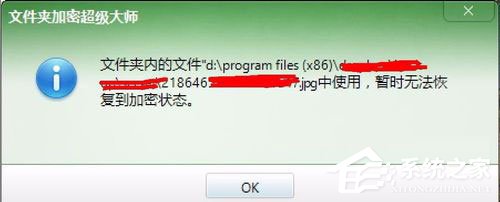
方法/步驟
1、在彈出的窗口中點(diǎn)擊OK,然后在控制面板中點(diǎn)擊關(guān)閉按鈕,這樣操作連續(xù)5次,關(guān)閉這個(gè)文件夾后,對(duì)這個(gè)文件夾解密;
2、解密后,找到被占用的文件,在文件上單擊鼠標(biāo)右鍵,選擇屬性,在文件的屬性選項(xiàng)卡中點(diǎn)擊【安全】,在組或用戶名下面點(diǎn)擊【編輯】;
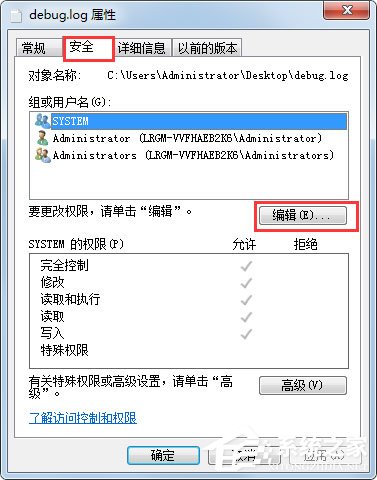
3、點(diǎn)擊【添加】,添加一個(gè)Everyone的對(duì)象名稱,然后點(diǎn)擊確定;
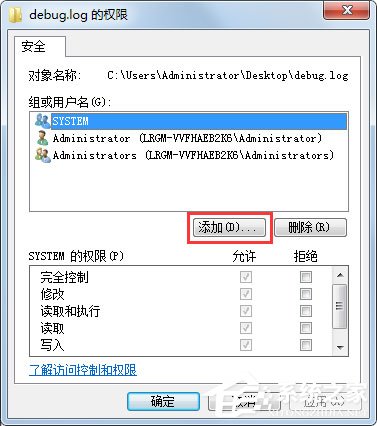
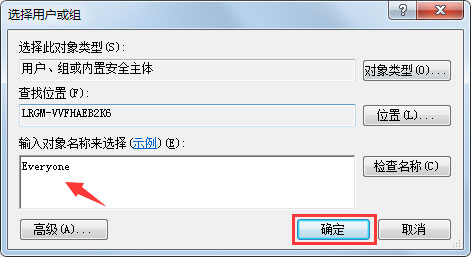
4、然后在Everyone下面勾選所有的【允許】點(diǎn)擊確定就可以了!
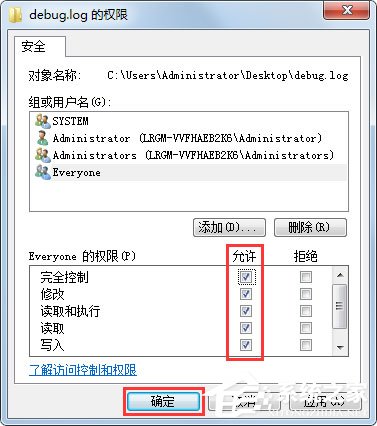
以上就是Win7系統(tǒng)給文件添加Everyone權(quán)限的具體方法,按照以上方法進(jìn)行操作,就能輕松給文件添加好Everyone權(quán)限了。
相關(guān)文章:
1. Win10 dnf圖表系統(tǒng)組建失敗怎么修復(fù)?2. Win7系統(tǒng)同一局域網(wǎng)電腦無(wú)法訪問(wèn)的具體解決方法3. Windows7旗艦版系統(tǒng)下安裝完軟件后都會(huì)開(kāi)機(jī)自動(dòng)運(yùn)行怎么辦?4. Win7系統(tǒng)開(kāi)機(jī)提示“tsfltmgr.sys丟失或損壞”如何解決?5. 統(tǒng)信uos系統(tǒng)怎么管理打印界面和打印隊(duì)列?6. Win10刪除sppsvc.exe提示“您需要權(quán)限來(lái)執(zhí)行此操作”怎么辦?7. Win11攝像頭禁用了怎么辦?Win11系統(tǒng)禁用攝像頭無(wú)法使用解決方法8. 微軟將發(fā)布Win10新版磁盤分析功能:搜尋最大文件夾9. Win XP重裝系統(tǒng)后沒(méi)有權(quán)限怎么辦?系統(tǒng)權(quán)限設(shè)置教程10. Win11家庭版怎么升級(jí)專業(yè)版 Win11家庭版升級(jí)W專業(yè)版教程

 網(wǎng)公網(wǎng)安備
網(wǎng)公網(wǎng)安備